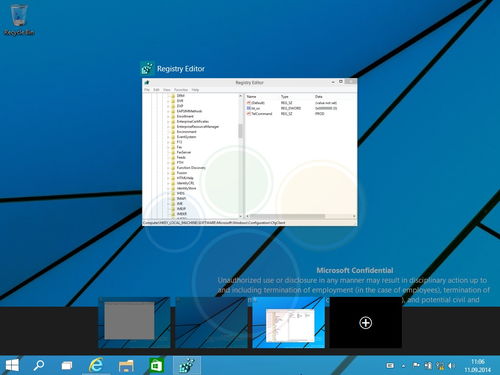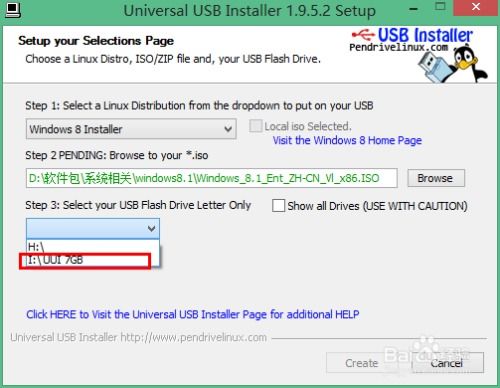linux运行jar包,Linux系统下运行JAR包的详细指南
在Linux系统上运行一个JAR文件通常需要安装Java运行时环境(JRE)。以下是基本的步骤来运行一个JAR文件:
1. 安装Java运行时环境(JRE): 如果您的系统上还没有安装Java,您需要先安装它。这通常可以通过您的包管理器来完成。例如,在基于Debian的系统上,您可以使用`apt`命令来安装Java: ```bash sudo apt update sudo apt install defaultjdk ``` 在基于Red Hat的系统上,您可以使用`yum`或`dnf`命令: ```bash sudo yum install java1.8.0openjdk ``` 或 ```bash sudo dnf install java1.8.0openjdk ```
2. 运行JAR文件: 一旦Java安装完成,您可以通过在终端中输入以下命令来运行JAR文件: ```bash java jar path/to/yourfile.jar ``` 其中`path/to/yourfile.jar`是您要运行的JAR文件的实际路径。
3. 检查Java版本: 在运行JAR文件之前,您可能想要检查一下Java的版本,以确保它满足JAR文件的要求。您可以通过在终端中输入以下命令来检查: ```bash java version ```
4. 使用JAR文件的类路径: 如果您的JAR文件依赖于其他JAR文件或类路径,您可能需要在运行命令中指定类路径。这可以通过`cp`或`classpath`选项来完成: ```bash java cp path/to/yourfile.jar:path/to/otherfile.jar MainClass ``` 其中`MainClass`是您的JAR文件中的主类名。
5. 查看JAR文件中的主类: 如果您不确定JAR文件中的主类是什么,您可以使用`jar`命令来查看: ```bash jar tf path/to/yourfile.jar ``` 这将列出JAR文件中的所有文件,包括主类文件。主类通常位于`METAINF/MANIFEST.MF`文件中,您可以在其中找到`MainClass`属性。
请注意,这些步骤是基于您已经有一个JAR文件并且想要在Linux系统上运行它。如果您需要创建或构建JAR文件,您可能需要使用Java编译器(如`javac`)和其他构建工具(如Maven或Gradle)。
Linux系统下运行JAR包的详细指南

随着Java技术的广泛应用,JAR包(Java Archive File)在软件开发中扮演着重要角色。Linux系统因其稳定性和高效性,成为许多开发者和系统管理员的首选平台。本文将详细介绍如何在Linux系统下运行JAR包,包括安装Java环境、设置运行权限、运行JAR包以及处理依赖关系等步骤。
在Linux系统上运行JAR包之前,首先需要确保Java运行环境(JRE)已经安装。以下是在Ubuntu系统上安装JRE的步骤:
打开终端。
执行以下命令更新系统包列表:
sudo apt-get update
安装OpenJDK:
sudo apt-get install openjdk-8-jdk
测试安装,查看Java版本信息:
java -version
下载JAR包是运行JAR包的第一步。您可以从官方网站、GitHub或其他资源下载JAR包。下载完成后,将其保存到易于访问的目录中,例如您的家目录。
在Linux系统中,为了运行任何可执行文件,必须首先设置其运行权限。以下是为JAR包设置运行权限的步骤:
打开终端。
使用以下命令为JAR包设置运行权限:
chmod x /path/to/your.jar
替换/path/to/your.jar为您的JAR包实际路径。
设置好运行权限后,您可以使用以下两种方法之一运行JAR包:
在终端中执行以下命令:
java -jar /path/to/your.jar
替换/path/to/your.jar为您的JAR包实际路径。
或者,您也可以在桌面创建一个启动器,在命令栏填写相关的命令,然后双击启动器运行JAR包。
如果您希望在后台运行JAR包,可以使用以下命令:
在终端中执行以下命令:
nohup java -jar /path/to/your.jar